Stai cercando un modo per disabilitare IPv6 connessioni sulla tua macchina Ubuntu? In questo articolo, ti insegnerò esattamente come farlo e perché dovresti considerare questa opzione. Ti mostrerò anche come attivare o riattivare IPv6 nel caso cambiassi idea.
Cos'è IPv6 e perché vorresti disabilitare IPv6 su Ubuntu?
Protocollo Internet versione 6 (IPv6 ) è la versione più recente di Internet Protocol (IP), il protocollo di comunicazione che fornisce un sistema di identificazione e localizzazione per i computer sulle reti e instrada il traffico su Internet. È stato sviluppato nel 1998 per sostituire IPv4 protocollo.
IPv6 mira a migliorare la sicurezza e le prestazioni, assicurandoci anche di non rimanere senza indirizzi. Assegna indirizzi univoci a livello globale a ogni dispositivo, memorizzandoli a 128 bit , rispetto ai soli 32 bit utilizzati da IPv4.
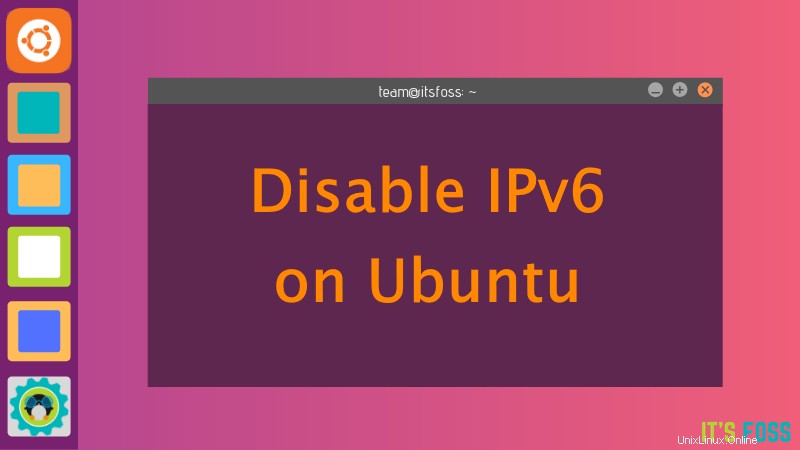
Sebbene l'obiettivo sia sostituire IPv4 con IPv6, c'è ancora molta strada da fare. Meno del 30% dei siti su Internet rende disponibile agli utenti la connettività IPv6 (tracciata da Google qui). IPv6 può anche causare problemi con alcune applicazioni a volte.
Dal momento che VPN fornire servizi globali, il fatto che IPv6 utilizzi indirizzi instradati a livello globale (assegnati in modo univoco) e che ci siano (ancora) ISP che non offrono supporto IPv6 sposta questa funzione in basso nella loro lista di priorità. In questo modo, possono concentrarsi su ciò che conta di più per gli utenti VPN:la sicurezza.
Un altro possibile motivo per cui potresti voler disabilitare IPv6 sul tuo sistema è non voler esporti a varie minacce. Sebbene IPv6 stesso sia più sicuro di IPv4, i rischi a cui mi riferisco sono di un'altra natura. Se non stai utilizzando attivamente IPv6 e le sue funzionalità, avere IPv6 abilitato ti rende vulnerabile a vari attacchi, offrendo all'hacker un altro possibile strumento sfruttabile.
Sulla stessa nota, la configurazione delle regole di rete di base non è sufficiente. Devi prestare lo stesso livello di attenzione alla modifica della configurazione IPv6 che fai per IPv4. Questo può rivelarsi una seccatura da fare (e anche da mantenere). Con IPv6 arriva una serie di problemi diversi da quelli di IPv4 (molti dei quali possono essere referenziati online, data l'età di questo protocollo), dando al tuo sistema un ulteriore livello di complessità.
È stato anche osservato che la disabilitazione di IPv6 aiuta a migliorare la velocità del WiFi in Ubuntu in alcuni casi.
Disabilitazione di IPv6 su Ubuntu [solo per utenti avanzati]
In questa sezione, tratterò come disabilitare il protocollo IPv6 sulla tua macchina Ubuntu. Apri un terminale (impostazione predefinita: CTRL+ALT+T) e veniamo al punto!
Nota: Per la maggior parte dei comandi che inserirai nel terminale avrai bisogno dei privilegi di root (sudo ).
Attenzione!
Se sei un normale utente Linux desktop e preferisci un sistema di lavoro stabile, evita questo tutorial. Questo è per gli utenti avanzati che sanno cosa stanno facendo e perché lo stanno facendo.
1. Disabilita IPv6 utilizzando Sysctl
Prima di tutto, devi assicurarti di avere IPv6 abilitato sul tuo sistema. Controlla il tuo indirizzo IP in Ubuntu con questo comando:
ip aDovresti vedere un indirizzo IPv6 se è abilitato (il nome della tua scheda Internet potrebbe essere diverso):
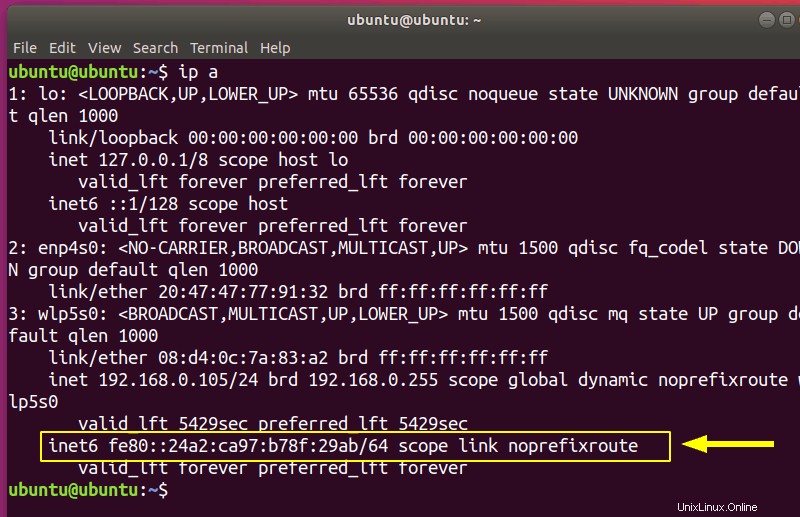
Hai visto il comando sysctl nel tutorial sul riavvio della rete in Ubuntu. Lo useremo anche qui. Per disabilitare IPv6 devi solo inserire 3 comandi:
sudo sysctl -w net.ipv6.conf.all.disable_ipv6=1
sudo sysctl -w net.ipv6.conf.default.disable_ipv6=1
sudo sysctl -w net.ipv6.conf.lo.disable_ipv6=1Puoi verificare se ha funzionato utilizzando:
ip aNon dovresti vedere alcuna voce IPv6:
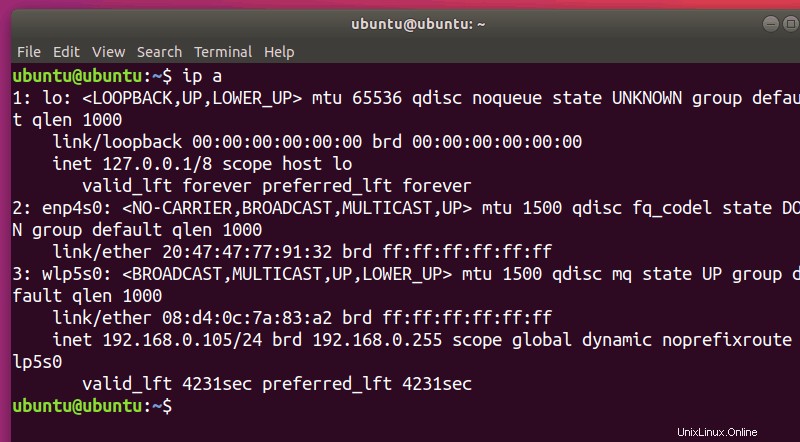
Tuttavia, questo solo disabilita temporaneamente IPv6 . Al successivo avvio del sistema, IPv6 verrà nuovamente abilitato.
Un metodo per rendere persistente questa opzione è modificare /etc/sysctl.conf . Userò vim per modificare il file, ma puoi usare qualsiasi editor che ti piace. Assicurati di disporre dei diritti di amministratore (usa sudo ):
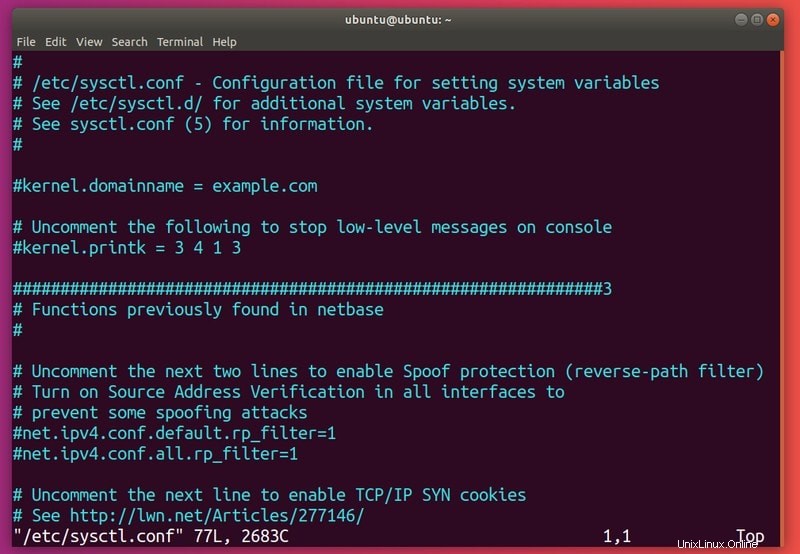
Aggiungi le seguenti righe al file:
net.ipv6.conf.all.disable_ipv6=1
net.ipv6.conf.default.disable_ipv6=1
net.ipv6.conf.lo.disable_ipv6=1Per rendere effettive le impostazioni, utilizzare:
sudo sysctl -pSe IPv6 è ancora abilitato dopo il riavvio, è necessario creare (con privilegi di root) il file /etc/rc.local e riempilo con:
#!/bin/bash
# /etc/rc.local
/etc/sysctl.d
/etc/init.d/procps restart
exit 0Ora usa il comando chmod per rendere eseguibile il file:
sudo chmod 755 /etc/rc.localCiò che farà è leggere manualmente (durante il tempo di avvio) i parametri del kernel dal tuo file di configurazione sysctl.
2. Disabilita IPv6 utilizzando GRUB
Un metodo alternativo consiste nel configurare GRUB per passare i parametri del kernel all'avvio. Dovrai modificare /etc/default/grub . Ancora una volta, assicurati di disporre dei privilegi di amministratore:
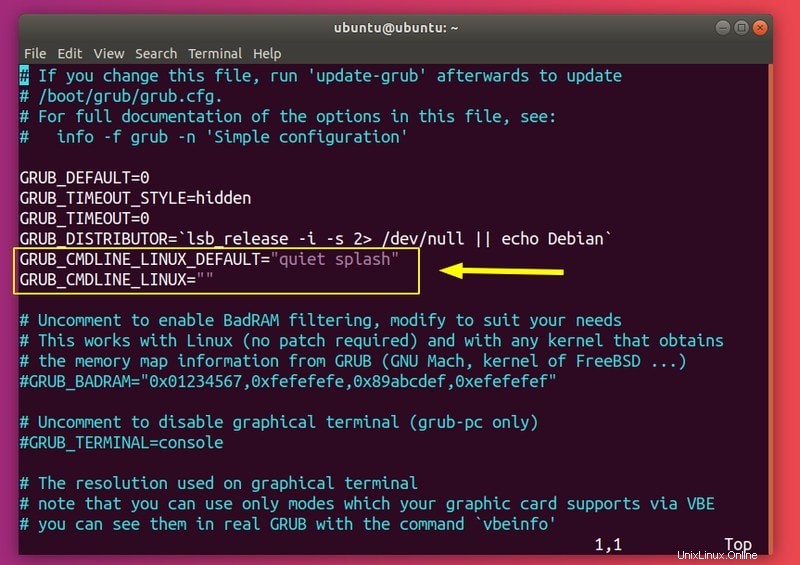
Ora devi modificare GRUB_CMDLINE_LINUX_DEFAULT e GRUB_CMDLINE_LINUX per disabilitare IPv6 all'avvio:
GRUB_CMDLINE_LINUX_DEFAULT="quiet splash ipv6.disable=1"
GRUB_CMDLINE_LINUX="ipv6.disable=1"Salva il file ed esegui il comando update-grub:
sudo update-grubLe impostazioni ora dovrebbero persistere al riavvio.
Riabilitazione di IPv6 su Ubuntu
Per riattivare IPv6, dovrai annullare le modifiche apportate. Per abilitare IPv6 fino al riavvio, inserisci:
sudo sysctl -w net.ipv6.conf.all.disable_ipv6=0
sudo sysctl -w net.ipv6.conf.default.disable_ipv6=0
sudo sysctl -w net.ipv6.conf.lo.disable_ipv6=0Altrimenti, se hai modificato /etc/sysctl.conf puoi rimuovere le righe che hai aggiunto o cambiarle in:
net.ipv6.conf.all.disable_ipv6=0
net.ipv6.conf.default.disable_ipv6=0
net.ipv6.conf.lo.disable_ipv6=0È possibile ricaricare facoltativamente questi valori:
sudo sysctl -pDovresti vedere ancora una volta un indirizzo IPv6:
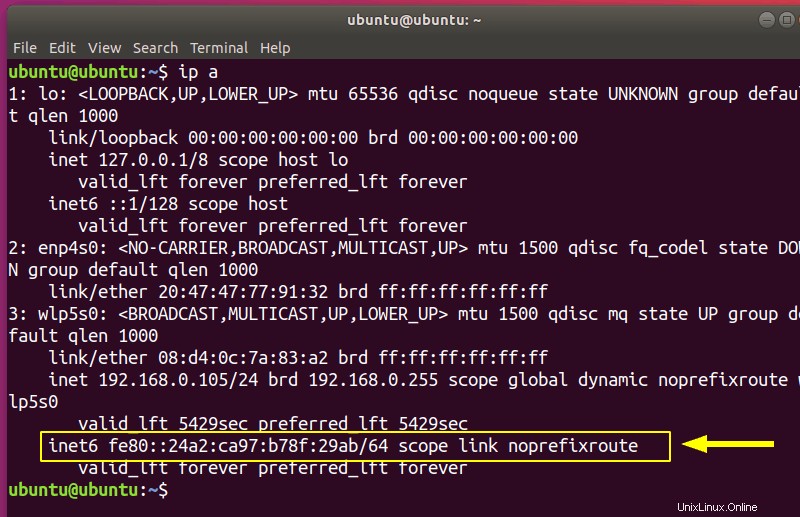
Facoltativamente, puoi rimuovere /etc/rc.local :
sudo rm /etc/rc.localSe hai modificato i parametri del kernel in /etc/default/grub , vai avanti ed elimina le opzioni aggiunte:
GRUB_CMDLINE_LINUX_DEFAULT="quiet splash"
GRUB_CMDLINE_LINUX=""Ora fai:
sudo update-grubConcludendo
In questa guida ti ho fornito i modi in cui puoi disabilitare IPv6 su Linux, oltre a darti un'idea di cosa sia IPv6 e perché vorresti disabilitarlo.
Hai trovato questo articolo utile? Disabiliti la connettività IPv6? Fatecelo sapere nella sezione commenti!